Sümboolsed lingid, kõvad lingid ja kataloogiühendused operatsioonisüsteemis Windows 10
Operatsioonisüsteemis Windows 10 saate sümboolsete linkide abil ühe kausta hõlpsalt teise asukohta ümber suunata. Sümboolseid linke kasutatakse operatsioonisüsteemis laialdaselt oma failide ja kaustade jaoks. Sümboolsete linkide abil saate säästa kettaruumi ja muuta oma andmed kättesaadavaks erinevatest failisüsteemi asukohtadest ilma andmeid füüsiliselt teisaldamata.
Reklaam
Nende kahe kausta sümlinkimisel sain kõik mõne sekundi jooksul tööle. Lõin sümboolsed lingid nimedega c:\portable ja c:\documents ilma ühtki faili või kausta liigutamata. Huvitav on ka see, et kui ma liigutan oma sümboolsed lingid mõnda teise asukohta, näiteks E: kettale, siis need jätkavad tööd ja osutavad minu D: draivi kaustadele.
Siit saate teada, kuidas saab luua sümboolseid linke.
Sümboolse linkide haldamiseks pakub Windows teile mitmeid viise.
Kõige kuulsam tööriist on mklink. Sellel on järgmine süntaks (mklink /?):
MKLINK [[/D] | [/H] | [/J]] Lingi sihtmärk
/D – loob kataloogi sümboolse lingi. Vaikimisi on faili sümboolne link.
/H – loob sümboolse lingi asemel kõva lingi.
/J – loob kataloogiühenduse.
Link – määrab uue sümboolse lingi nime.
Sihtmärk – määrab tee (suhteline või absoluutne), millele uus link viitab.
Nüüd võite küsida, mis vahe on kataloogi sümboolsel lingil ja kataloogi ristmikul.
Mis vahe on kataloogi sümboolsel lingil ja kataloogi ristmikul?
Directory Junction on vanemat tüüpi sümboolne link, mis ei toeta UNC-teid (võrguteid, mis algavad tähega \\) ja suhtelisi teid. Kataloogiühendusi toetavad Windows 2000 ja uuemad NT-põhised Windowsi süsteemid. Teisest küljest toetab kataloogi sümboolne link ka UNC-d ja suhtelisi teid. Need nõuavad aga vähemalt Windows Vistat. Seega on tänapäeval enamikul juhtudel eelistatud valik kataloogi sümboolne link.
Mis vahe on kõva lingil ja sümboolsel lingil?
Kõva lingi saab luua ainult failidele, mitte kaustadele. Kataloogide jaoks ei saa luua kõva linki. Seega on sellel rohkem piiranguid kui Directory Junctionil ja see ei toeta ka UNC-teid.
Kuidas näha, kas fail või kaust on sümboolne link
Loome kõik kolm tüüpi sümboolseid linke ja vaatame, kuidas neid operatsioonisüsteemis kuvatakse.
Loon oma töölauale kausta Winaero ja samasse kohta tekstifaili Winaero.txt.
Seejärel loon kausta ja tekstifaili jaoks uue sümboolse lingi ja uue kataloogiühenduse.
Käsk mklink nõuab administraatoriõigusi, seega peate selle käivitama saidilt kõrgendatud käsuviip.
Järgmine käsk loob uue kataloogi sümboolne link:
mklink /d "c:\users\winaero\desktop\kataloogi sümboolne link" "c:\users\winaero\desktop\winaero"
 Kataloogi sümboolse lingi saab visuaalselt tuvastada selle põhiikoonile lisatud otsetee ülekatte ikooni järgi:
Kataloogi sümboolse lingi saab visuaalselt tuvastada selle põhiikoonile lisatud otsetee ülekatte ikooni järgi: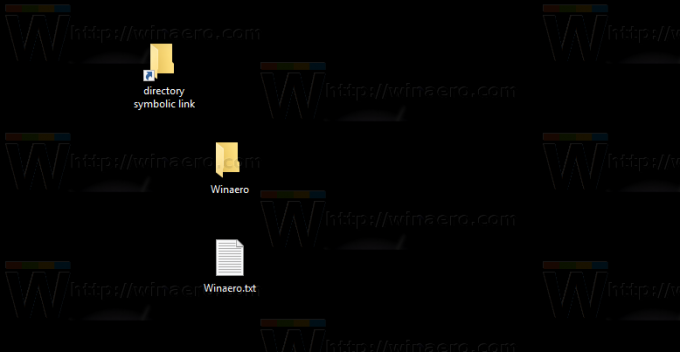
Lisaks, kui olete File Exploreri üksikasjade vaates veeru "Atribuudid" lubanud, näete atribuuti "L", mis näitab, et tegemist on sümboolse lingiga.
Nüüd loome uue kataloogi ristmik Winaero kausta jaoks järgmiselt:
mklink /j "c:\users\winaero\desktop\directory junction" "c:\users\winaero\desktop\winaero"
 Sellel pole visuaalset erinevust File Exploreri kataloogi sümboolsest lingist, nii et te ei saa aru, kas see on kataloogi ristmik või kataloogi sümboolne link:
Sellel pole visuaalset erinevust File Exploreri kataloogi sümboolsest lingist, nii et te ei saa aru, kas see on kataloogi ristmik või kataloogi sümboolne link:
Ainus viis lingi tüübi leidmiseks on kasutada konsooli rež käsk. Avage linki sisaldavas kaustas uus käsuviiba aken ja käivitage käsk dir. Vaata väljundit:
Nüüd loome a tekstifaili sümboolne link Ma lõin. Käsk on järgmine:
mklink "c:\users\winaero\desktop\faili sümboolne link.txt" "c:\users\winaero\desktop\winaero.txt"
 Jällegi, see ei erine visuaalselt tavalisest otseteefailist peale atribuutide veeru väärtuse ja "symlink" üksuse tüübi:
Jällegi, see ei erine visuaalselt tavalisest otseteefailist peale atribuutide veeru väärtuse ja "symlink" üksuse tüübi:


Olukord on erinev kõvad lingid. Loome ühe:
mklink /h "c:\users\winaero\desktop\file hard link.txt" "c:\users\winaero\desktop\winaero.txt"
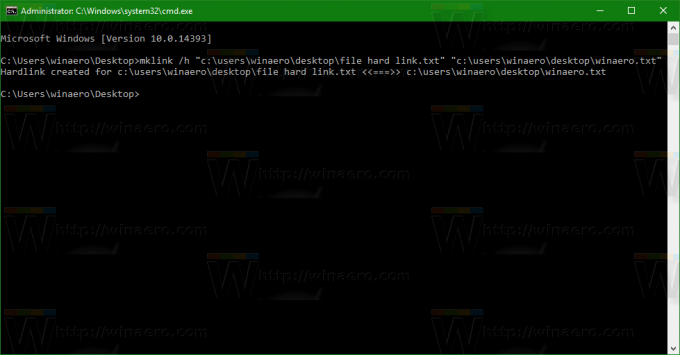 Kõva link ei erine File Exploreris kuvamisel tavalisest failist visuaalselt:
Kõva link ei erine File Exploreris kuvamisel tavalisest failist visuaalselt:

Ainus viis tagada, et fail on kõva link, on kasutada mõnda muud konsooliutiliiti fsutil.
Käivitage see järgmiselt:
fsutil kõvalinkide loend "fail kõva link.txt"
Mainitud käsk näitab kõiki kõvalingiga faile:
Te ei saa hõlpsasti näha, kas fail on kõva link, kuna Explorer ei anna sellist viidet. Need käituvad käsu dir väljundis või File Exploreris nagu tavalised failid.
Kõvad lingid on siiski lingid teistele failidele. Need ei dubleeri sihtfaili sisu ega võta üleliigset kettaruumi.
Windows Vistas ja uuemates versioonides kasutatakse kataloogiühendusi, et linkida vanemate failikaustade teed (nt C:\Documents and Settings) uuemate teedega (nt C:\Users). Sümboolseid linke kasutatakse ka C:\Users\All Users ümbersuunamiseks C:\ProgramData.
Alates Windows Vistast kasutavad Windows ja selle teenindusmehhanism laialdaselt ka kõvasid linke. Paljud süsteemifailid on kõvalingid Windowsi komponentide poe kaustas olevate failide juurde. Kui käivitate jaoks explorer.exe, notepad.exe või regedit.exe käsu fsutil hardlink list, näete seda ise!
 The WinSxS kaust salvestab erinevaid süsteemifaile, mis on kõvalinkide kaudu lingitud failidele, mis asuvad kaustades C:\Windows, C:\Windows\System32 ja teistes süsteemikaustades. Kui operatsioonisüsteemi värskendused on installitud, värskendatakse WinSxS-i faile ja lingitakse need uuesti süsteemi asukohtadega.
The WinSxS kaust salvestab erinevaid süsteemifaile, mis on kõvalinkide kaudu lingitud failidele, mis asuvad kaustades C:\Windows, C:\Windows\System32 ja teistes süsteemikaustades. Kui operatsioonisüsteemi värskendused on installitud, värskendatakse WinSxS-i faile ja lingitakse need uuesti süsteemi asukohtadega.
See on kõik. Nüüd teate kõike, mida vajate Windows 10 sümboolsete linkide kohta. Seda teavet kasutades saate lahendada teedega seotud probleeme, kui lisate arvutisse uue kettadraivi või teisaldate mõnda kausta, kuid vajate siiski, et see oleks eelmise tee kaudu juurdepääsetav. Kui teil on küsimusi või on midagi lisada, jätke julgelt kommentaar.
Vaata nüüd kuidas luua PowerShelliga sümboolseid linke.



